Satış Destek Personeli Eğitim Dökümanı
|
|
|
- Ömer Öncel
- 8 yıl önce
- İzleme sayısı:
Transkript
1 Satış Destek Personeli Eğitim Dökümanı
2 İçindekiler 1. Giriş Ekranı 2. Genel Görünüm 3. Dosyalar 4. Firmalar 5. Aktivasyon 1 6. Aktivasyon 2 1. Giriş Ekranı
3 Redcrm sistemine giriş için kullanılacak linkler aşağıdaki gibidir; PC ve Tabletten Web Ara yüzü Girişi İçin : Mobil Aplikasyon İndirmek İçin : redcrm.vodafone.com.tr/download Mobil Ara yüz Girişi (Herhangi bir cihazdan) : redcrm.vodafone.com.tr/mobile adresine giriş yaptıktan sonra RedCRM yönlendirmesine tıklayınız. Kullanıcı adı/mail kısmına vpro mail adresinizi, şifre kısmına sisteme giriş için tanımlanmış şifrenizi girdikten sonra giriş yap butonuna basınız. Portalın sağ üst kısmında yer alan RedCRM ikonuna tıklayarak RedCRM ara yüzüne girişinizi yapınız.
4 2. Genel Görünüm Üstte yer alan kırmızı menüde sol tarafta kullanıcı adı sağ tarafta ise sırasıyla yardım, kullanıcı liste görünümü ve sistemden çıkış yapmaya yarayan simgeler yer almaktadır. Yardım simgesi; Yardım için gerekli dokümanların yer aldığı simgedir. Kullanıcı görüntüleme simgesi tıklandığında şifrenizi güncelleyebilirsiniz. Çıkış tuşu; Sistemden çıkış yapmanızı sağlar. Sol tarafta yer alan Dosyalar, Firmalar, Aktvasyon 1, Aktivasyon2 modülleri satış destek personelinin yetkisi dahilinde görüntüleyebildiği ve işlem yapabildiği alanlardır.
5 3. Dosyalar Dosyalar modulu KSK kullanıcıları için ortak dosya alanıdır. Bu alana sadece ofis müdürü profilinde ki kullanıcılar ekleme yapabilmektedir. İhtiyacınız olan sözleşme, tarifeler, cihaz kampanyaları vb. bilgilendirme dokümanlarına buradan ulaşabilirsiniz. İhtiyaç duyduğunuz an bu dosyalardan istediğinizi görüntüleyebilir veya indirebilirsiniz.
6 4. Firmalar Firmalar alanında sisteme eklediğiniz firmaları görüntüleyebilir veya takibini gerçekleştirebilirsiniz. Firmalar sekmesi tıklandığında; Müşteri Adayları Görüşülen Adaylar Ziyaret Edilen Adaylar sekmelerini göreceksiniz. a) Müşteri Adayları i. Yeni Adaylar Kaydını gerçekleştirdiğiniz ya da içeri aktarma yöntemiyle oluşturduğunuz yeni adayların takibini buradan yapabilirsiniz. Yeni Adaylar liste görünümü açıkken üstteki menüden yeni firma ekleyebilir, toplu data aktarımı yapabilirsiniz.
7 Sisteme Yeni Müşteri Adayı Ekleme Yeni adaylar liste görünümü açıkken üst kısımda yer alan menüde Yeni Ekle seçilir.
8 Firma kartı oluşturulurken Şirket Ünvanı ve firma bilgileri altında yer alan Telefon alanları boş bırakılamaz. Sisteme Firma Datası Aktarma İçeri aktarım yetkisi tele satış personeli ve ofis müdüründe bulunmaktadır. Randevu Oluşturma Kurumsal Satış Temsilcileri Yeni Adaylar alanında bulunan kendi oluşturdukları müşteri adaylarına randevu oluşturabilirler. Yeni adaylar liste görünümünde randevu oluşturulacak firma bulunduktan sonra sağ taraftaki Randevu Ata simgesi tıklanır. Randevu Ata simgesi tıklandığında açılan ekrandan randevu tarihi ve randevu saati seçilerek Randevu Ata tuşu tıklanarak randevu oluşturulur.
9 Firmalar alanında oluşturulmuş firma kartları kaydedildikten sonra düzenlenebilmektedir. Bilgileri düzenlenecek firma listeden bulunduktan sonra, firmanın sağ tarafındaki düzenle simgesi tıklanır. Açılan firma kartında gerekli düzenlemeler yapılarak firma güncelle tuşu tıklanır. ii. Atanmış Adaylar
10 Atanmış adaylar alanı ofis müdürü veya takım lideri tarafından tele satış ataması yapılmış adayların görüldüğü alandır. Bu sekmede eğer size atanmış firmalar varsa bu firmaların takibini gerçekleştirebilirsiniz. iii. Taahhütü Yaklaşan Taahhüt Yaklaşan liste görünümü firma kartları doldurulurken taahhüt bitiş tarihi girilmiş firmalardan taahhüt bitişi yaklaşanların gösterildiği alandır. Bu sekmede kaydını yapmış olduğunuz firmalardan rakip operatörde sözleşmesi bitmek üzere olan firmalar yer almaktadır. Firma bilgilerini doldururken varsa taahhüt bitiş tarihini eklediğiniz takdirde bu alanda firmalarınızın başka operatördeki taahhüt bitiş tarihleri takip edebilirsiniz. iv. Tüm Firmalar Tüm Firmalar liste görünümü kullanıcı tarafından sisteme girişi yapılmış tüm firmaların görüntülendiği alandır. Bu sekmede sizin oluşturduğunuz ve size atanan firmaları tek sayfada görebilirsiniz. Bu sayede rahatlıkla sayısal verilerle kendi değerlendirmenizi yapabilirsiniz. Açtığınız her sayfa için yenile, filtrele seçeneklerini üst kısımda sayfa başında göreceksiniz. Filtrele seçeneğiyle bir ay veya isteğe bağlı olarak belli tarihler arasında sizin adınıza atanmış ya da sizin oluşturduğunuz kaç firma kaydı girişi olduğunu görebilirsiniz.
11 b) Aranan Adaylar Bu sekmede üç farklı başlık yer almaktadır. Bu başlıklar sayesinde tele-satış ekibine gönderdiğiniz (web ara yüzü veya mobil uygulama üzerinden) firma listesinin sonuçlarını takip edebilirsiniz. i. Randevu Alınmış Bu sekmede arama sonucu randevu alınmış firmalarınız yer almaktadır. ii. Tekrar Aranacak Bu sekmede arama sonucu kesinleşmemiş firmaları tekrar aranmak üzere listelenmiş halde göreceksiniz. iii. Olumsuz Bu sekmede gönderdiğiniz arama listesindeki firmaların hangisiyle olumsuz görüşme gerçekleşmişse bunları listeleyebileceksiniz.
12 c) Ziyaret Edilen Adaylar Bu sekmede yaptığınız ziyaretlerin sonuçları yer almaktadır. i. Tekrar Ziyaret Bu sekmede ziyaretinizi sonuçlandırma aşamasında Tekrar Ziyaret Edilecek şeklinde sonuçlandırdığınız firmalar yer almaktadır. ii. Olumsuz Bu sekmede ziyaretinizi sonuçlandırma aşamasında Olumsuz şeklinde sonuçlandırdığınız firmalar yer almaktadır. iii. Satış Gerçekleşti Bu sekmede ziyaretinizi sonuçlandırma aşamasında Satış Gerçekleşti şeklinde sonuçlandırdığınız firmalar yer almaktadır.
13 5. Aktivasyon 1 i.yeni Satışlar Kurumsal satış temsilcilerinin yaptığı satışlar bu alana düşmektedir. Bu alandan firmalara yaptığınız Welcome aramalarını, satış onaylama, satış beklemeye alma, satış iptal etme işlemlerinizin kayıtlarını girebilirsiniz. Welcome Araması Yapılan welcome aramasını sisteme kaydetmek için yeni satışlar alanından welcome araması yapılmış olan firmayı bulunuz. *Arama alanı her modülde üst kısımda yer almaktadır. Aktivasyon 1 ve Aktivasyon 2 modulu içerisindeki arama alanında firma ismi, hat numarası ve müşteri ID si ile de arama yapabilirsiniz. Firmanın sağ tarafında yer alan welcome araması simgesi tıklayınız. Açılan ekranda welcome araması tarihi otomatik olarak gelmektedir. Görüşülen kişi kısmına welcome araması sırasında görüşülen kişinin adını yazınız. Kaydet tuşuna basarak welcome aramasının kaydını gerçekleştiriniz.
14 Satış Onaylama Yeni satışlar alanında satışı onaylanacak firmayı bulunuz. Firmanın sağ tarafında yer alan simgelerden satışı onayla simgesi tıklayınız. Onay tuşu tıklandığında açılan ekranda, satışı gerçekleştiren saha satış temsilcisinin sattığı ürünler yer almaktadır. (Satılan ürünlerin sayıları üzerinde düzenleme yapabilirsiniz.) Kaydet tuşuna bastığınızda satış onaylanmış şekilde sisteme kaydedilir.
15 Satış Beklemeye Alma Beklemeye alınacak satışı listeden bulunuz. Firmanın sağ tarafında yer alan simgelerden beklemeye al simgesi tıklayınız. Açılan ekranda bekleme nedeni sçip varsa açıklama yazınız ve satış beklemeye al tuşunu tıklayınız. Satışı, eksik evrak sebebiyle beklemeye alıyorsanız listeden eksik evrak seçiniz.
16 Eksik evrak seçimini yaptığınızda karşınıza çıkan ekranda eksik evrakları işaretleyiniz. Sistem, seçtiğiniz eksik evrakları firma bilgileriyle birlikte satışı gerçekleştiren saha satış temsilcisine otomatik olarak mail atar. Satış İptal Etme İptal edilecek satışı seçiniz. Firmanın sağ tarafında yer alan simgelerden iptal simgesi seçiniz. Simgeyi tıkladığınızda açılan ekrandan iptal nedeni ve varsa açıklamanızı girerek satışı iptal ediniz.
17 *Satış destek ekibinin aktivasyon sonucu satışlar üzerinde yaptığı işlemler anlık olarak saha satış temsilcilerinin ekranlarında gözükmekte ve aktivasyon ekibinin satışla ilgili yazdıkları notları da görüntüleyebilmektedirler. Satışla ilgili detayları (tele satışın notu,saha satış temsilcisinin notu vb.) görüntülemek için firmaların sağ tarafında yer alan simgelerden görüntüle simgesini seçiniz. Görüntüleme tuşuna bastığınızda açılan ekrandan firmayla ve satış süreciyle ilgili detaylı bilgilere ulaşabilirsiniz. Hat Satışları Yapılan hat satışlarını sisteme kayıt etmek için bu alan kullanılmaktadır. Yeni Hat Açma Hat satışlar alanında üst kısımda yer alan tuşlardan yeni hat satışını seçiniz. Açılan ekranda firma alanına firma ismini yazınız.(sistem siz yazarken otomatik olarak sisteme kayıtlı firmalardan ismi tamamlayacaktır.)
18 Eğer firma isminin tamamını yazdıysanız ve firma ismi tamamlanmadıysa yeni-sisteme başka bir kullanıcı tarafından kayıt edilmemiş-bir firma üzerinde işlem yapmaktasınız demektir. Bu durumda firma ismi yazılan alanın sağ tarafındaki kırmızı dosya simgesi tıklanır. Açılan boş firma kartı doldurularak kaydedilir. Firma kaydını gerçekleştirdikten sonra firmayla ilgili işlemlerinize aktivasyon ekranından devam edebilirsiniz. Alt kısımda yer alan gsm no kısmına vodafone tarafından tanımlanmış gsm numarasını girişini yapınız. Hat satışı ekranında yer alan hat türü, satış türü, aşama, satış tarihi geçiş tarihi,tarife ve internet tarifesi seçimini yaparak kaydet tuşuna basınız.
19 Toplu Hat Satışı Toplu hat satışı işlemini gerçekleştirmek için hat satışı ekranının üst kısmında yer alan kullanım tuşlarından toplu hat satışını seçiniz. Açılan ekranda firma alanına firma ismini yazınız.(sistem siz yazarken otomatik olarak sisteme kayıtlı firmalardan ismi tamamlayacaktır.) Gsm numaralarını GSM no alanına kopyala-yapıştır yöntemiyle yapıştırınız veya alt alata gelecek şekilde el ile yazınız Toplu hat satışı ekranında yer alan hat türü, satış türü, aşama, satış tarihi geçiş tarihi, tarife ve internet tarifesi seçimini yaparak liste oluştur tuşuna basınız. Liste oluştur tuşuna bastığınızda açılan düzenleme alanı her numara için farklı hat türü, satış türü, aşama, tarife ve internet tarifesi girmenize olanak tanımaktadır. Bu alanda varsa düzenlemelerinizi yaparak kaydet tuşuna bastığınızda toplu hat satışınız sisteme kaydedilmiş olur.
20 Toplu Kampanya Ekleme Hat satışları ekranının üst kısmında yer alan menüden Toplu Kampanya Ekle tuşunu tıklayınız. Açılan ekranda firma alanına firma ismini yazınız.(sistem siz yazarken otomatik olarak sisteme kayıtlı firmalardan ismi tamamlayacaktır.) Gsm numaralarını GSM no alanına kopyala-yapıştır yöntemiyle yapıştırınız veya alt alata gelecek şekilde el ile yazınız Yazdığınız numaralar için tanımlayacağınız kampanya türünü, taahhüt süresini ve kampanya bitiş tarihinin girişini yapınız. Numaralara birden fazla kampanya tanımlanacaksa kampanya girdiğiniz alanda bulunan Ekle tuşunu kullanınız ve kaydet tuşuna tıklayınız.
21 Toplu Cihaz Satışı Sisteme toplu cihaz satışı tanımlamak için hat satışları ekranının üst kısmında yer alan menüden toplu cihaz satışı tuşunu seçiniz. Açılan ekranda firma alanına firma ismini yazınız.(sistem siz yazarken otomatik olarak sisteme kayıtlı firmalardan ismi tamamlayacaktır. Gsm numaralarını GSM no alanına kopyala-yapıştır yöntemiyle yapıştırınız veya alt alata gelecek şekilde el ile yazınız Ekranda yer alan alanlardan cihaz, taahhüt süresi ve kampanya tarihi alanlarını doldurduktan sonra liste oluştur tuşuna basınız.
22 Liste oluştur tuşuna bastığınızda açılan düzenleme alanı her numara için farklı cihaz, taahhüt süresi ve kampanya bitiş tarihi girmenize olanak tanımaktadır. Bu alanda varsa düzenlemelerinizi yaparak kaydet tuşuna bastığınızda toplu cihaz satışı işlemi sisteme kaydedilmiş olur. Toplu Güncelleme
23 Hat satışları alanında birden fazla kayıt üzerinde düzenleme yapabilmenizi sağlar. Düzenleme yapılacak kayıtların sol kısmında yer alan işaretleme alanı seçildikten sonra açılan ekrandan kayıtlar üzerinde değiştirilmek istenen alan seçilir. Toplu güncellemeyi kaydet seçildiğinde seçmiş olduğunuz kayıtlar belirttiğiniz şekilde güncellenmiş olur.
24 Kampanya ve Cihaz Ataması Hat Satışları alanında aşaması aktif olan satışlara kampanya ve cihaz ataması yapılabilmektedir Kampanya Ekleme Kampanya eklenecek numarayı Aktif listesinden seçiniz. Seçilen numaranın sağ tarafında yer alan simgelerden Kampanya Ekle simgesine tıklayınız. Açılan ekrandan kampanya türü tarih ve taahhüt süresini seçerek kaydet tuşuna basınız. Bir numaraya birden fazla kampanya tanımlamak için kampanya seçimi yapılan alanın sol tarafındaki ekle tuşu kullanınız. Ekle tuşuna bastığınızda başka bir kampanya seçerek tarih ve taahhüt süresi girişini yaparak işleminizi kaydettiğinizde belirttiğiniz kampanyalar numaraya eklenecektir. Cihaz Atama Cihaz ataması yapılacak numarayı aktif listesinden seçiniz.
25 Seçilen numaranın sağ tarafındaki alandan cihaz ata simgesini tıklayınız. Seçim yapıldığında açılan ekrandan cihaz, cihaza ait IMEI numarası, taahhüt süresi ve kampanya tarihi seçimini yaparak kaydet tuşuna bastığınızda belirttiğiniz cihaz numaraya atanmış olur. Vodapara Satışları Vodapara satışları ekranında üst kısımda yer alan tek fatura oluştur tuşunu tıklayınız. Açılan ekranda tek fatura oluşturulacak firma ismini yazınız. GSM kısmına kopyala-yapıştır yöntemiyle gsm numaralarını yapıştırınız veya el ile numaralar alt alta gelecek şekilde yazınız. Ekranda yer alan tek fatura numarası, satış tipi, kampanya tarihi, taahhüt süresi, taahhüt tutarı alanlarını doldurarak kaydet tuşuna bastığınızda işleminiz kaydedilmiş olur.
26 Sisteme kaydedilmiş vodapara satışları üzerinde düzenleme tuşu yardımıyla düzenleme yapabilirsiniz.7 Cihaz Satışları Cihaz satışları alanında toplu cihaz satışı tuşunu seçiniz. Açılan ekranda toplu cihaz satışı yapılacak firma ismini yazınız. GSM kısmına kopyala-yapıştır yöntemiyle gsm numaralarını yapıştırınız veya el ile numaralar alt alta gelecek şekilde yazınız.
27 Liste oluştur tuşuna bastığınızda açılan düzenleme alanı her numara için farklı cihaz, taahhüt süresi ve kampanya bitiş tarihi girmenize olanak tanımaktadır. Bu alanda yapılması gereken düzenlemelerinizi yaparak kaydet tuşuna basınız. Sistem yapmış olduğunuz işlemi kaydetmiş olacaktır. Sevkiyat Takibi Sisteme tanımlamış olduğunuz cihaz satışlarının sevkiyatıyla ilgili bilgileri bu alandan sisteme girebilirsiniz.
28 Sevkiyat bilgisi girmek için sevkiyat bilgisi girilecek numarayı listeden bulunuz. Numaranın sağ tarafındaki simgelerden sevkiyat takibini tıklayınız. Açılan ekrandan sevkiyat bilgilerini girişini yaparak kaydet tuşuna basınız. Sistem girmiş olduğunuz sevkiyat bilgilerini kaydetmiş olacaktır. Aktivasyon 2
29
30
Tele Satış Temsilcisi Eğitim Dökümanı
 Tele Satış Temsilcisi Eğitim Dökümanı İçindekiler 1. Giriş Ekranı 2. Genel Görünüm 3. Dosyalar 4. Firmalar 5. Aramalar 6. Randevular 1. Giriş Ekranı RedCRM sistemine giriş için kullanılacak linkler: PC
Tele Satış Temsilcisi Eğitim Dökümanı İçindekiler 1. Giriş Ekranı 2. Genel Görünüm 3. Dosyalar 4. Firmalar 5. Aramalar 6. Randevular 1. Giriş Ekranı RedCRM sistemine giriş için kullanılacak linkler: PC
Kurumsal Satış Temsilcisi Eğitim Dökümanı
 Kurumsal Satış Temsilcisi Eğitim Dökümanı İçindekiler 1. Giriş Ekranı 2. Genel Görünüm 3. Dosyalar 4. Takvim 5. Firmalar 6. Randevular 7. Mobil Kullanım 1. Giriş Ekranı RedCRM sistemine giriş için kullanılacak
Kurumsal Satış Temsilcisi Eğitim Dökümanı İçindekiler 1. Giriş Ekranı 2. Genel Görünüm 3. Dosyalar 4. Takvim 5. Firmalar 6. Randevular 7. Mobil Kullanım 1. Giriş Ekranı RedCRM sistemine giriş için kullanılacak
Ofis Müdürü Kullanım Klavuzu
 Ofis Müdürü Kullanım Klavuzu İÇİNDEKİLER 1. Giriş a) Giriş Ekranı b) Ana Görünüm c) Kullanıcı İşlemleri i. Kullanıcı Filtreleme ii. Yeni Kullanıcı Ekleme iii. Kullanıcı Kayıtlarını Taşıma iv. Kullanıcı
Ofis Müdürü Kullanım Klavuzu İÇİNDEKİLER 1. Giriş a) Giriş Ekranı b) Ana Görünüm c) Kullanıcı İşlemleri i. Kullanıcı Filtreleme ii. Yeni Kullanıcı Ekleme iii. Kullanıcı Kayıtlarını Taşıma iv. Kullanıcı
BAŞARI DESTEK PORTALI YENİLENDİ
 BAŞARI DESTEK PORTALINA GİRİŞ BAŞARI DESTEK PORTALI YENİLENDİ http://destek.basariticaret.com/ adresine girdiğinizde Şekil 1 deki ekran gelmekte ve kullanıcı kodu ve şifre bölümlerini doldurmanız gerekmektedir.
BAŞARI DESTEK PORTALINA GİRİŞ BAŞARI DESTEK PORTALI YENİLENDİ http://destek.basariticaret.com/ adresine girdiğinizde Şekil 1 deki ekran gelmekte ve kullanıcı kodu ve şifre bölümlerini doldurmanız gerekmektedir.
Vodafone Cep Sağlık. Kullanıcı Yardım Kılavuzu Sayfa isimlerine tıklayarak ilerleyebilirsiniz. İçindekiler
 Vodafone Cep Sağlık Kullanıcı Yardım Kılavuzu Sayfa isimlerine tıklayarak ilerleyebilirsiniz. Sayfa Adı Sayfa Numarası Kullanıcı Girişi 2 Profilim 3 Acil Durum Sağlık Bilgilerim 4 Özlük Bilgilerim 5 Sağlık
Vodafone Cep Sağlık Kullanıcı Yardım Kılavuzu Sayfa isimlerine tıklayarak ilerleyebilirsiniz. Sayfa Adı Sayfa Numarası Kullanıcı Girişi 2 Profilim 3 Acil Durum Sağlık Bilgilerim 4 Özlük Bilgilerim 5 Sağlık
OPERATÖR SERVİSLERİ. Kullanıcı Kılavuzu
 OPERATÖR SERVİSLERİ Kullanıcı Kılavuzu Versiyon Tarih Yazan Tanım 1.0 01-08-2013 Burcu Kayacık Yalman Turkcell Servisleri 2.0 08-10-2014 Burak Şanlı Vodafone Servisleri 2.1 17-10-2014 Gül GÖNLÜBEYAZ Düzenlemeler
OPERATÖR SERVİSLERİ Kullanıcı Kılavuzu Versiyon Tarih Yazan Tanım 1.0 01-08-2013 Burcu Kayacık Yalman Turkcell Servisleri 2.0 08-10-2014 Burak Şanlı Vodafone Servisleri 2.1 17-10-2014 Gül GÖNLÜBEYAZ Düzenlemeler
TÜRKİYE ESNAF VE SANATKARLARI KONFEDERASYONU Online İşlemler (Basılı Evrak Stok Takip Sistemi ) Kullanma Kılavuzu
 1. Giriş Bu kılavuz; Türkiye Esnaf ve Sanatkarları Konfederasyonu Online İşlemler sisteminde, Basılı Evrak Stok Takip Sisteminin kullanımını anlatmak amacı ile hazırlanmıştır. Bu sistem ile; - Basılı Evrak
1. Giriş Bu kılavuz; Türkiye Esnaf ve Sanatkarları Konfederasyonu Online İşlemler sisteminde, Basılı Evrak Stok Takip Sisteminin kullanımını anlatmak amacı ile hazırlanmıştır. Bu sistem ile; - Basılı Evrak
İŞLETME İŞLEMLERİ KULLANIM KLAVUZU. İşletme Yardımcı Klavuz
 İŞLETME İŞLEMLERİ KULLANIM KLAVUZU İşletme Yardımcı Klavuz 4/3/2013 İÇİNDEKİLER 1- Sisteme Girebilmek için Nasıl Kullanıcı Oluşturulur?... 2 1.1.1 Yeni İşletme Kullanıcısı... 3 1.1.2 Kullanıcı Adı ile
İŞLETME İŞLEMLERİ KULLANIM KLAVUZU İşletme Yardımcı Klavuz 4/3/2013 İÇİNDEKİLER 1- Sisteme Girebilmek için Nasıl Kullanıcı Oluşturulur?... 2 1.1.1 Yeni İşletme Kullanıcısı... 3 1.1.2 Kullanıcı Adı ile
ArCloud Müşteri Müracat Elemanı. Arçelik Bulut Servis İletişim Merkezi. Kullanım Kılavuzu
 Arçelik Bulut Servis İletişim Merkezi Kullanım Kılavuzu 1 İÇİNDEKİLER 1. ArCloud 3 2. ArCloud Ekranları 3 2.1. Ana Sayfa 3 2.2. Online İzleme 4 2.2.1. MME Operasyon Paneli 4 2.2.2. Kayıp Çağrılar 5 2.2.3.
Arçelik Bulut Servis İletişim Merkezi Kullanım Kılavuzu 1 İÇİNDEKİLER 1. ArCloud 3 2. ArCloud Ekranları 3 2.1. Ana Sayfa 3 2.2. Online İzleme 4 2.2.1. MME Operasyon Paneli 4 2.2.2. Kayıp Çağrılar 5 2.2.3.
ÜSKÜDAR ÜNVERSİTESİ EBYS KULLANIM KILAVUZU
 ÜSKÜDAR ÜNVERSİTESİ EBYS KULLANIM KILAVUZU 1. Sisteme Giriş Üsküdar EBYS sistemine giriş için, kullanıcı ismi ve şifre gereklidir. Kullanıcı İsmi: Bu alana, EBYS kullanıcı isminizi giriniz. Bu alan, eğer
ÜSKÜDAR ÜNVERSİTESİ EBYS KULLANIM KILAVUZU 1. Sisteme Giriş Üsküdar EBYS sistemine giriş için, kullanıcı ismi ve şifre gereklidir. Kullanıcı İsmi: Bu alana, EBYS kullanıcı isminizi giriniz. Bu alan, eğer
ASELSAN TEDARİKÇİ PORTALI SRM- Sipariş Yönetimi Tedarikçi Dokümanı
 ASELSAN TEDARİKÇİ PORTALI SRM- Sipariş Yönetimi Tedarikçi Dokümanı Versiyon : 2 Tarih : 28.09.2017 1 1 SİPARİŞ PORTALİ... 3 2. SEVK BEKLEYEN SİPARİŞLER... 4 2.1. Sevk Bekleyen Siparişin Revize Edilmesi...
ASELSAN TEDARİKÇİ PORTALI SRM- Sipariş Yönetimi Tedarikçi Dokümanı Versiyon : 2 Tarih : 28.09.2017 1 1 SİPARİŞ PORTALİ... 3 2. SEVK BEKLEYEN SİPARİŞLER... 4 2.1. Sevk Bekleyen Siparişin Revize Edilmesi...
Servis Güzergâhları Optimizasyonu. Rotaban Viewer Kullanım Kılavuzu
 Servis Güzergâhları Optimizasyonu Rotaban Viewer Kullanım Kılavuzu İçindekiler 1 Giriş... 1 1.1 Rotaban Nedir?... 1 2 Rotaban Viewer... 2 2.1 Giriş... 2 2.2 Ana Sayfa... 3 2.2.1 Adres Güncelleme... 3 2.2.2
Servis Güzergâhları Optimizasyonu Rotaban Viewer Kullanım Kılavuzu İçindekiler 1 Giriş... 1 1.1 Rotaban Nedir?... 1 2 Rotaban Viewer... 2 2.1 Giriş... 2 2.2 Ana Sayfa... 3 2.2.1 Adres Güncelleme... 3 2.2.2
UZAKTAN EĞİTİM SİSTEMİ ÖĞRENCİ EKRANLARI KULLANIM KILAVUZU
 UZAKTAN EĞİTİM SİSTEMİ ÖĞRENCİ EKRANLARI KULLANIM KILAVUZU 1 GİRİŞ Bu doküman içerisinde, hizmete sunulan Uzaktan Eğitim Sistemi (UZEM) öğrenci ekranlarının kullanımına yönelik yardım içeriği bulunmaktadır.
UZAKTAN EĞİTİM SİSTEMİ ÖĞRENCİ EKRANLARI KULLANIM KILAVUZU 1 GİRİŞ Bu doküman içerisinde, hizmete sunulan Uzaktan Eğitim Sistemi (UZEM) öğrenci ekranlarının kullanımına yönelik yardım içeriği bulunmaktadır.
MEKAN TAKİP UYGULAMASI
 Imona Technologies Ltd. www.imona.com ITU Ayazaga Kampusu, Teknokent ARI-3, No: B204-2, 34469, Maslak, Istanbul, Turkey Tel: +90 212 366 57 46 Fax: +90 212 366 5802 MEKAN TAKİP UYGULAMASI Sosyal Görüntü
Imona Technologies Ltd. www.imona.com ITU Ayazaga Kampusu, Teknokent ARI-3, No: B204-2, 34469, Maslak, Istanbul, Turkey Tel: +90 212 366 57 46 Fax: +90 212 366 5802 MEKAN TAKİP UYGULAMASI Sosyal Görüntü
Anadolu Üniversitesi Sınav Hizmetleri. Bilgisayar Araştırma ve Uygulama Merkezi
 Anadolu Üniversitesi Sınav Hizmetleri Bilgisayar Araştırma ve Uygulama Merkezi Anadolu Üniversitesi Sınav Sistemi Genel Bilgi... 2 Giriş İşlemleri... 2 Sınav Seçme... 4 Bina Bilgileri... 5 Bina Ekleme...
Anadolu Üniversitesi Sınav Hizmetleri Bilgisayar Araştırma ve Uygulama Merkezi Anadolu Üniversitesi Sınav Sistemi Genel Bilgi... 2 Giriş İşlemleri... 2 Sınav Seçme... 4 Bina Bilgileri... 5 Bina Ekleme...
ASELSAN TEDARİKÇİ PORTALI. SRM- Sipariş Yönetimi Tedarikçi Dokümanı
 ASELSAN TEDARİKÇİ PORTALI SRM- Sipariş Yönetimi Tedarikçi Dokümanı Versiyon : 1 Tarih : 27.11.2016 İçindekiler 1. Sipariş Portali... 1 2. Sevk Bekleyen Siparişler... 2 2.1. Sevk Bekleyen Siparişin Revize
ASELSAN TEDARİKÇİ PORTALI SRM- Sipariş Yönetimi Tedarikçi Dokümanı Versiyon : 1 Tarih : 27.11.2016 İçindekiler 1. Sipariş Portali... 1 2. Sevk Bekleyen Siparişler... 2 2.1. Sevk Bekleyen Siparişin Revize
SYTP ÜYELİK İŞLEMLERİ
 1-)Kullanıcı,tarayıcının adres çubuğuna, bağlı bulunduğu ilin sytp linkini yazdığı zaman karşısına ilk olarak sağ taraftaki gibi bir ekran gelir. 2-)Sisteme üye olacak olan eczane kullanıcısı sağ taraftaki
1-)Kullanıcı,tarayıcının adres çubuğuna, bağlı bulunduğu ilin sytp linkini yazdığı zaman karşısına ilk olarak sağ taraftaki gibi bir ekran gelir. 2-)Sisteme üye olacak olan eczane kullanıcısı sağ taraftaki
MÜŞTERİ TEMSİLCİSİ EĞİTİM DOKÜMANI
 MÜŞTERİ TEMSİLCİSİ EĞİTİM DOKÜMANI Sürüm 1.3.5 Ağustos 2013 TegsoftCC Müşteri Temsilcisi Eğitim Dokümanı Sayfa 1 / 15 İçindekiler A. SİSTEME GİRİŞ... 2 1. Sisteme Giriş... 2 B. ÇAĞRI İŞLEMLERİ... 2 1.
MÜŞTERİ TEMSİLCİSİ EĞİTİM DOKÜMANI Sürüm 1.3.5 Ağustos 2013 TegsoftCC Müşteri Temsilcisi Eğitim Dokümanı Sayfa 1 / 15 İçindekiler A. SİSTEME GİRİŞ... 2 1. Sisteme Giriş... 2 B. ÇAĞRI İŞLEMLERİ... 2 1.
AİTM Seri Tadilat Tip Onay Belgesi Başvurusu (Kapsam Genişletme, Belge İtiraz, Adres/Unvan Güncelleme)
 AİTM Seri Tadilat Tip Onay Belgesi Başvurusu (Kapsam Genişletme, Belge İtiraz, Adres/Unvan Güncelleme) 1 AİTM Seri Tadilat Tip Onay Belgesi Başvurusu Başvuru için «https://basvuru.tse.org.tr/uye/» adresinden
AİTM Seri Tadilat Tip Onay Belgesi Başvurusu (Kapsam Genişletme, Belge İtiraz, Adres/Unvan Güncelleme) 1 AİTM Seri Tadilat Tip Onay Belgesi Başvurusu Başvuru için «https://basvuru.tse.org.tr/uye/» adresinden
1. Portala Giriş. 2. Portalın Kullanımı Genel
 1. Portala Giriş Masraf beyanı portalına girmek için http://www.agmasraf.com adresine girilir. Sistem sizi tanıyarak girişi gerçekleştirir, şifre sorması durumunda Kullanıcı adı kısmına; sicil numarası,
1. Portala Giriş Masraf beyanı portalına girmek için http://www.agmasraf.com adresine girilir. Sistem sizi tanıyarak girişi gerçekleştirir, şifre sorması durumunda Kullanıcı adı kısmına; sicil numarası,
EBA Dosya Uygulaması Kullanıcı Kılavuzu ( W eb)
 EBA Dosya Uygulaması Kullanıcı Kılavuzu ( W eb) İçindekiler EBA Dosya Nedir?... 1 Kimler kullanabilir?... 2 Uygulama Ne işe Yarar?... 2 Sisteme internet üzerinden giriş nasıl yapılır?... 2 Yeni bir klasör
EBA Dosya Uygulaması Kullanıcı Kılavuzu ( W eb) İçindekiler EBA Dosya Nedir?... 1 Kimler kullanabilir?... 2 Uygulama Ne işe Yarar?... 2 Sisteme internet üzerinden giriş nasıl yapılır?... 2 Yeni bir klasör
bayi.obaperdesan.com.tr Kullanıcı Dokumanı
 bayi.obaperdesan.com.tr Kullanıcı Dokumanı Bayi siparişlerinin giriş ve ekstre takibini yapmak üzere geliştirdiğimiz web sitemiz bayi.obaperdesan.com.tr nin kullanımı bu dokumanda açıklanmıştır. Siteye
bayi.obaperdesan.com.tr Kullanıcı Dokumanı Bayi siparişlerinin giriş ve ekstre takibini yapmak üzere geliştirdiğimiz web sitemiz bayi.obaperdesan.com.tr nin kullanımı bu dokumanda açıklanmıştır. Siteye
AİTM Seri Tadilat Tip Onay Belgesi Başvurusu (Yeni Başvuru)
 AİTM Seri Tadilat Tip Onay Belgesi Başvurusu (Yeni Başvuru) 1 AİTM Seri Tadilat Tip Onay Belgesi Başvurusu Başvuru için «https://basvuru.tse.org.tr/uye/» adresinden TSE 360 sistemine kayıt olunması ve
AİTM Seri Tadilat Tip Onay Belgesi Başvurusu (Yeni Başvuru) 1 AİTM Seri Tadilat Tip Onay Belgesi Başvurusu Başvuru için «https://basvuru.tse.org.tr/uye/» adresinden TSE 360 sistemine kayıt olunması ve
Arabulucuların başvuru, dosya kabul-ret ve teslim işlemleri başta olmak üzere tüm işlemlerini elektronik ortamda yapmaları sağlanmıştır.
 Arabulucu Portalı Arabulucuların başvuru, dosya kabul-ret ve teslim işlemleri başta olmak üzere tüm işlemlerini elektronik ortamda yapmaları sağlanmıştır. 2017 yılı sonu itibariyle UYAP Arabulucu Portal
Arabulucu Portalı Arabulucuların başvuru, dosya kabul-ret ve teslim işlemleri başta olmak üzere tüm işlemlerini elektronik ortamda yapmaları sağlanmıştır. 2017 yılı sonu itibariyle UYAP Arabulucu Portal
Ecza Depolarına Ait E-Fatura Aktarım Modülü
 Bilge Elektronik Ltd. Şti. Eczanem Otomasyon Sistemi Ecza Depolarına Ait E-Fatura Aktarım Modülü 1 1. SELÇUK/AS/NEVZAT/DİLEK Ecza Depoları E-Fatura Aktarımı.. 3 2. HEDEF Ecza Deposu E-Fatura Aktarımı..
Bilge Elektronik Ltd. Şti. Eczanem Otomasyon Sistemi Ecza Depolarına Ait E-Fatura Aktarım Modülü 1 1. SELÇUK/AS/NEVZAT/DİLEK Ecza Depoları E-Fatura Aktarımı.. 3 2. HEDEF Ecza Deposu E-Fatura Aktarımı..
İÇİNDEKİLER
 Bageturk Fırıncılar Portalı Kullanım Klavuzu 2013 İÇİNDEKİLER ----------------------------------------------------------------------------------------------------- Fırıncılar Portalı Web Adresi...2 Fırıncılar
Bageturk Fırıncılar Portalı Kullanım Klavuzu 2013 İÇİNDEKİLER ----------------------------------------------------------------------------------------------------- Fırıncılar Portalı Web Adresi...2 Fırıncılar
Küresel personel takip programı bordro, mesai hesaplama sürenizi ve alacağınız raporları en kısa sürede almanız için hazırlanmıştır.
 Personel Takip Yazılımı Küresel Personel Devam Kontrol Programı Küresel personel takip programı bordro, mesai hesaplama sürenizi ve alacağınız raporları en kısa sürede almanız için hazırlanmıştır. İçindekiler
Personel Takip Yazılımı Küresel Personel Devam Kontrol Programı Küresel personel takip programı bordro, mesai hesaplama sürenizi ve alacağınız raporları en kısa sürede almanız için hazırlanmıştır. İçindekiler
Servis Güzergâhları Optimizasyonu. Rotaban Viewer Kullanım Kılavuzu
 Servis Güzergâhları Optimizasyonu Rotaban Viewer Kullanım Kılavuzu İçindekiler 1 Rotaban Viewer... 1 1.1 Giriş... 1 1.1.1 Adres Güncelleme... 2 1.1.2 Güzergâh Görüntüleme... 4 1.1.3 Favori Güzergâh İşlemleri...
Servis Güzergâhları Optimizasyonu Rotaban Viewer Kullanım Kılavuzu İçindekiler 1 Rotaban Viewer... 1 1.1 Giriş... 1 1.1.1 Adres Güncelleme... 2 1.1.2 Güzergâh Görüntüleme... 4 1.1.3 Favori Güzergâh İşlemleri...
AKINSOFT ProKuaför. Yardım Dosyası. Doküman Versiyon : 1.01.01 Tarih : 29.12.2010. Sayfa-1. Copyright 2010 AKINSOFT
 Yardım Dosyası Doküman Versiyon : 1.01.01 Tarih : 29.12.2010 Sayfa-1 1- ÇALIŞMA ŞEKLİ HAKKINDA KISA BİLGİ Müşterilerine daha iyi hizmet vermek ve kurumsallaşmak isteyen tüm kuaförlere hitap eden programı
Yardım Dosyası Doküman Versiyon : 1.01.01 Tarih : 29.12.2010 Sayfa-1 1- ÇALIŞMA ŞEKLİ HAKKINDA KISA BİLGİ Müşterilerine daha iyi hizmet vermek ve kurumsallaşmak isteyen tüm kuaförlere hitap eden programı
VAKIFBANK SANAL POS PANELİ KULLANICI KILAVUZU
 VAKIFBANK SANAL POS PANELİ KULLANICI KILAVUZU DEĞERLİ ÜYE İŞYERİMİZ! Vakıfbank Sanal POS Ekibi olarak, sizlere daha iyi hizmet verebilmek için çalışmaya devam ediyoruz. İlerleyen dönemlerde panelimizin
VAKIFBANK SANAL POS PANELİ KULLANICI KILAVUZU DEĞERLİ ÜYE İŞYERİMİZ! Vakıfbank Sanal POS Ekibi olarak, sizlere daha iyi hizmet verebilmek için çalışmaya devam ediyoruz. İlerleyen dönemlerde panelimizin
1) Dokümanı baştan sona okumanızı tavsiye ederiz. Bazı ipuçları mevcuttur.
 MMO Asansör Tablet Kullanım Dokümanı Uyarılar 1) Dokümanı baştan sona okumanızı tavsiye ederiz. Bazı ipuçları mevcuttur. 2) Tablet yazılımı sadece sahadaki kullanıma yöneliktir. Onaycının onaylaması tablet
MMO Asansör Tablet Kullanım Dokümanı Uyarılar 1) Dokümanı baştan sona okumanızı tavsiye ederiz. Bazı ipuçları mevcuttur. 2) Tablet yazılımı sadece sahadaki kullanıma yöneliktir. Onaycının onaylaması tablet
PERKON PDKS Kurulum ve hızlı başlangıç rehberi
 Oluşturma 02.11.2015 Revizyon: 19.01.2016 Rev. No: 03 Yazan: Süleyman FAKİR Düzenleyen: F. DELİRİ PERKON PDKS Kurulum ve hızlı başlangıç rehberi 1) PDKS Kurulumu, Lisans Onaylaması Ve Veri Tabanı Ayarları
Oluşturma 02.11.2015 Revizyon: 19.01.2016 Rev. No: 03 Yazan: Süleyman FAKİR Düzenleyen: F. DELİRİ PERKON PDKS Kurulum ve hızlı başlangıç rehberi 1) PDKS Kurulumu, Lisans Onaylaması Ve Veri Tabanı Ayarları
ELEKTRONİK BELGE VE ARŞİV YÖNETİM SİSTEMİ EBYS NİN GÜVENİLEN SİTELERE EKLENMESİ
 DOKÜMAN ARŞİV VE ELEKTRONİK BELGE YÖNETİM SİSTEMİ YAZILIMI TEMEL KULLANICI KILAVUZU ELEKTRONİK BELGE VE ARŞİV YÖNETİM SİSTEMİ EBYS NİN GÜVENİLEN SİTELERE EKLENMESİ Elektronik Belge Yönetim Sistemi web
DOKÜMAN ARŞİV VE ELEKTRONİK BELGE YÖNETİM SİSTEMİ YAZILIMI TEMEL KULLANICI KILAVUZU ELEKTRONİK BELGE VE ARŞİV YÖNETİM SİSTEMİ EBYS NİN GÜVENİLEN SİTELERE EKLENMESİ Elektronik Belge Yönetim Sistemi web
İçindekiler Tablosu Talep Destek Yönetim Sistemi Programı...3
 İçindekiler Tablosu Talep Destek Yönetim Sistemi Programı...3 1. Özellikler.3 2. Kullanım..3 2.1. Ana Sayfa..5 2.2. Talep Modülü.7 2.3. Takibim Modülü 9 2.4. Takipte Modülü..11 2.5. Silinen Talepler Modülü...11
İçindekiler Tablosu Talep Destek Yönetim Sistemi Programı...3 1. Özellikler.3 2. Kullanım..3 2.1. Ana Sayfa..5 2.2. Talep Modülü.7 2.3. Takibim Modülü 9 2.4. Takipte Modülü..11 2.5. Silinen Talepler Modülü...11
T.C. KONAK BELEDİYE BAŞKANLIĞI ELEKTRONİK BELGE VE ARŞİV YÖNETİM SİSTEMİ EBYS NİN GÜVENİLEN SİTELERE EKLENMESİ
 T.C. KONAK BELEDİYE BAŞKANLIĞI ELEKTRONİK BELGE VE ARŞİV YÖNETİM SİSTEMİ EBYS NİN GÜVENİLEN SİTELERE EKLENMESİ Elektronik Belge Yönetim Sistemi web tarayıcınızda açık durumdayken güvenilen sitelere ekleme
T.C. KONAK BELEDİYE BAŞKANLIĞI ELEKTRONİK BELGE VE ARŞİV YÖNETİM SİSTEMİ EBYS NİN GÜVENİLEN SİTELERE EKLENMESİ Elektronik Belge Yönetim Sistemi web tarayıcınızda açık durumdayken güvenilen sitelere ekleme
AKINSOFT E-Mutabakat. Yardım Dosyası
 AKINSOFT Yardım Dosyası Doküman Versiyon : 1.02.01 Tarih : 22.01.2015 1 WOLVOX 1. E-MUTABAKAT HAKKINDA 1.1. Nedir? Carilerinizle mutabakat sağlamak artık AKINSOFT'la çalışmanın verdiği avantajla tek tuş
AKINSOFT Yardım Dosyası Doküman Versiyon : 1.02.01 Tarih : 22.01.2015 1 WOLVOX 1. E-MUTABAKAT HAKKINDA 1.1. Nedir? Carilerinizle mutabakat sağlamak artık AKINSOFT'la çalışmanın verdiği avantajla tek tuş
SUPERVISOR (YETKİLİ KULLANICI) KAMPANYA YÖNETİMİ EĞİTİM DOKÜMANI
 SUPERVISOR (YETKİLİ KULLANICI) KAMPANYA YÖNETİMİ EĞİTİM DOKÜMANI Sürüm 1.3.5 Ağustos 2013 TegsoftCC Supervisor (Yetkili Kullanıcı) Kampanya Yönetimi Eğitim Dokümanı Sayfa 2 / 14 İÇİNDEKİLER A. SES KAMPANYASI
SUPERVISOR (YETKİLİ KULLANICI) KAMPANYA YÖNETİMİ EĞİTİM DOKÜMANI Sürüm 1.3.5 Ağustos 2013 TegsoftCC Supervisor (Yetkili Kullanıcı) Kampanya Yönetimi Eğitim Dokümanı Sayfa 2 / 14 İÇİNDEKİLER A. SES KAMPANYASI
(Form No: EK-003; Revizyon Tarihi: - ; Revizyon No: 00)
 1 1. GİRİŞ EKRANI VE ŞİFRE İŞLEMLERİ... 4 2. ANA SAYFA EKRANI... 6 3. KİŞİSEL BİLGİLER... 6 3.1. GENEL BİLGİLER EKRANI... 6 3.2. NÜFUS BİLGİLERİ EKRANI... 7 3.3. ADRES BİLGİLERİ EKRANI... 7 3.4. TELEFON
1 1. GİRİŞ EKRANI VE ŞİFRE İŞLEMLERİ... 4 2. ANA SAYFA EKRANI... 6 3. KİŞİSEL BİLGİLER... 6 3.1. GENEL BİLGİLER EKRANI... 6 3.2. NÜFUS BİLGİLERİ EKRANI... 7 3.3. ADRES BİLGİLERİ EKRANI... 7 3.4. TELEFON
w w w. e - t o p l u s m s. c o m
 TANITIM KİTİ w w w. e - t o p l u s m s. c o m İÇİNDEKİLER Sayfa Başlığı Sayfa Numarası Ana Sayfa 2 Ana Sayfa» Numara Sepeti 3 Rehber» Kayıtlı Gruplar 4 Rehber» Kayıtlı Gruplar 5 Rehber» Excel İle Numara
TANITIM KİTİ w w w. e - t o p l u s m s. c o m İÇİNDEKİLER Sayfa Başlığı Sayfa Numarası Ana Sayfa 2 Ana Sayfa» Numara Sepeti 3 Rehber» Kayıtlı Gruplar 4 Rehber» Kayıtlı Gruplar 5 Rehber» Excel İle Numara
e-fatura Portalı Kullanım Kılavuzu
 e-fatura Portalı Kullanım Kılavuzu İçindekiler 1. Giriş... 2 1.1 DocPlace e-fatura Portalı Nedir?... 3 1.2 Sistem Gereksinimleri... 4 2. Başlarken... 5 2.1 Uygulamanın Başlatılması... 6 2.2 DocPlace e-fatura
e-fatura Portalı Kullanım Kılavuzu İçindekiler 1. Giriş... 2 1.1 DocPlace e-fatura Portalı Nedir?... 3 1.2 Sistem Gereksinimleri... 4 2. Başlarken... 5 2.1 Uygulamanın Başlatılması... 6 2.2 DocPlace e-fatura
GAP COTTON GAPCOTTON LAB PORTALI. Kullanım Kılavuzu.
 GAP COTTON GAPCOTTON LAB PORTALI Kullanım Kılavuzu www.gapcotton.org İçindekiler İÇİNDEKİLER GAP COTTON... 1 GAPCOTTON LAB PORTALI... 1 Kullanım Kılavuzu... 1 İçindekiler... 2 A. Sunuş... 4 1. Kayıt İşlemi...
GAP COTTON GAPCOTTON LAB PORTALI Kullanım Kılavuzu www.gapcotton.org İçindekiler İÇİNDEKİLER GAP COTTON... 1 GAPCOTTON LAB PORTALI... 1 Kullanım Kılavuzu... 1 İçindekiler... 2 A. Sunuş... 4 1. Kayıt İşlemi...
Katılımcı Portalı Kullanım Kılavuzu yatırımınızdan daha fazlasını almak için en etkili araç
 Katılımcı Portalı Kullanım Kılavuzu yatırımınızdan daha fazlasını almak için en etkili araç Rakiplerinizden bir adım önde olun Profiliniz ile dikkat çekin Performansınızı ölçün İçerik Oturumunuzu açın
Katılımcı Portalı Kullanım Kılavuzu yatırımınızdan daha fazlasını almak için en etkili araç Rakiplerinizden bir adım önde olun Profiliniz ile dikkat çekin Performansınızı ölçün İçerik Oturumunuzu açın
ENSTİTÜ ONLINE BAŞVURU. /ogrenci/yonetim/enstitubasvuru.aspx
 ENSTİTÜ ONLINE BAŞVURU /ogrenci/yonetim/enstitubasvuru.aspx Enstitüye kayıt yaptırmak isteyen öğrencilerin kayıt işlemlerini yapabilecekleri link aşağıdadır. İnternet sitenizde öğrencilere online kayıt
ENSTİTÜ ONLINE BAŞVURU /ogrenci/yonetim/enstitubasvuru.aspx Enstitüye kayıt yaptırmak isteyen öğrencilerin kayıt işlemlerini yapabilecekleri link aşağıdadır. İnternet sitenizde öğrencilere online kayıt
1 Organizasyon Tanımlama
 İçindekiler 1 Organizasyon Tanımlama... 3 1.1 Şirket Tanımlama... 3 1.2 Kullanıcı Tanımlama... 3 1.3 İş Akışında Kullanılacak Grup/Birimlerin Oluşturulması... 3 1.4 Oluşturulan Grup/Birim Altına Kullanıcı
İçindekiler 1 Organizasyon Tanımlama... 3 1.1 Şirket Tanımlama... 3 1.2 Kullanıcı Tanımlama... 3 1.3 İş Akışında Kullanılacak Grup/Birimlerin Oluşturulması... 3 1.4 Oluşturulan Grup/Birim Altına Kullanıcı
E-Posta Yönetimi. E-Posta Açma, Silme ve Yönetim Kılavuzu
 E-Posta Yönetimi E-Posta Açma, Silme ve Yönetim Kılavuzu E-Posta yönetimi rehberi ile kolayca yeni bir e-posta adresi oluşturabilir, silebilir veya mevcut e-posta sitelerinizi yönetebilirsiniz. Kılavuz
E-Posta Yönetimi E-Posta Açma, Silme ve Yönetim Kılavuzu E-Posta yönetimi rehberi ile kolayca yeni bir e-posta adresi oluşturabilir, silebilir veya mevcut e-posta sitelerinizi yönetebilirsiniz. Kılavuz
KAMPÜS KART KULLANIM KILAVUZU
 KAMPÜS KART KULLANIM KILAVUZU Kampüs Kart, Kampüs araç giriş-çıkışlarında, kantinler ve yemekhane gibi ödeme ve kontrol noktalarında ihtiyaçların karşılanmasına yönelik hem kimlik kartı, hem de temassız
KAMPÜS KART KULLANIM KILAVUZU Kampüs Kart, Kampüs araç giriş-çıkışlarında, kantinler ve yemekhane gibi ödeme ve kontrol noktalarında ihtiyaçların karşılanmasına yönelik hem kimlik kartı, hem de temassız
Talep ve Şikayet Geri Dönüş Ekranı Kullanım Kılavuzu
 - SAMBA Uygulaması - Talep ve Şikayet Geri Dönüş Ekranı Kullanım Kılavuzu Türkçe İstanbul, 16.01.2012 Doküman Değişim Takibi Tarih Versiyon Değişikliği Yapan Değişiklik Tanımı 16.01.2012 1 Dilek Güzel
- SAMBA Uygulaması - Talep ve Şikayet Geri Dönüş Ekranı Kullanım Kılavuzu Türkçe İstanbul, 16.01.2012 Doküman Değişim Takibi Tarih Versiyon Değişikliği Yapan Değişiklik Tanımı 16.01.2012 1 Dilek Güzel
Mustafa DAKMAz Uyumsoft Mersis Eğitim ve Uygulama Danışmanı
 Mustafa DAKMAz Uyumsoft Mersis Eğitim ve Uygulama Danışmanı MERSİS sayesinde şirket kuruluş işlemleri artık, online olarak süratli bir şekilde gerçekleşebilecektir. Sisteme giriş, http://mersis.gumrukticaret.gov.tr/
Mustafa DAKMAz Uyumsoft Mersis Eğitim ve Uygulama Danışmanı MERSİS sayesinde şirket kuruluş işlemleri artık, online olarak süratli bir şekilde gerçekleşebilecektir. Sisteme giriş, http://mersis.gumrukticaret.gov.tr/
ACENTE PORTAL YENİ BAŞVURU. Acente El Kitabı
 ACENTE PORTAL YENİ BAŞVURU Acente El Kitabı İÇİNDEKİLER Elektronik İmza Kullanımında Dikkat Edilmesi Gereken Hususlar... 1 1. Yeni Acentelik Başvuru İşlemleri... 2 2. Yeni Başvuru Sözleşme İmzalama...
ACENTE PORTAL YENİ BAŞVURU Acente El Kitabı İÇİNDEKİLER Elektronik İmza Kullanımında Dikkat Edilmesi Gereken Hususlar... 1 1. Yeni Acentelik Başvuru İşlemleri... 2 2. Yeni Başvuru Sözleşme İmzalama...
Fiziki Varlık Yönetimi Kilometre Kontrol Modülü Kullanıcı Kitabı
 Fiziki Varlık Yönetimi Kilometre Kontrol Modülü Kullanıcı Kitabı Fiziki Varlık Yönetimi - Kilometre Kontrol Modülüne Genel Bakış Şirket içerisindeki motorlu taşıtların kilometre kayıtları ve araç tahsis
Fiziki Varlık Yönetimi Kilometre Kontrol Modülü Kullanıcı Kitabı Fiziki Varlık Yönetimi - Kilometre Kontrol Modülüne Genel Bakış Şirket içerisindeki motorlu taşıtların kilometre kayıtları ve araç tahsis
UZAKTAN EĞİTİM SİSTEM KULLANIM REHBERİ
 UZAKTAN EĞİTİM SİSTEM KULLANIM REHBERİ (Öğrenciler için) Bartın Üniversitesi Uzaktan Eğitim Uygulama ve Araştırma Merkezi ÖĞRENME YÖNETİM SİSTEMİNE GİRİŞ Uzaktan eğitim öğrenme yönetim sistemine web ortamından
UZAKTAN EĞİTİM SİSTEM KULLANIM REHBERİ (Öğrenciler için) Bartın Üniversitesi Uzaktan Eğitim Uygulama ve Araştırma Merkezi ÖĞRENME YÖNETİM SİSTEMİNE GİRİŞ Uzaktan eğitim öğrenme yönetim sistemine web ortamından
MERSİS sayesinde şirket kuruluş işlemleri artık, online olarak süratli bir şekilde gerçekleşebilecektir.
 MERSİS sayesinde şirket kuruluş işlemleri artık, online olarak süratli bir şekilde gerçekleşebilecektir. Sisteme giriş, http://mersis.gumrukticaret.gov.tr/ adresinden gerçekleştirilir. İşlem yapabilmek
MERSİS sayesinde şirket kuruluş işlemleri artık, online olarak süratli bir şekilde gerçekleşebilecektir. Sisteme giriş, http://mersis.gumrukticaret.gov.tr/ adresinden gerçekleştirilir. İşlem yapabilmek
ELEKTRONİK BELGE YÖNETİM SİSTEMİ KULLANIM KILAVUZU 2 EBYS KULLANICI MODÜLÜ ÜST MENÜ - GİRİŞ SAYFASI YAZI OLUŞTURMA ADIMLARI
 ELEKTRONİK BELGE YÖNETİM SİSTEMİ KULLANIM KILAVUZU 2 EBYS KULLANICI MODÜLÜ ÜST MENÜ - GİRİŞ SAYFASI YAZI OLUŞTURMA ADIMLARI KÜTÜPHANE ve DOKÜMANTASYON DAİRE BAŞKANLIĞI 2018 Üst Menü Menü butonlarının,
ELEKTRONİK BELGE YÖNETİM SİSTEMİ KULLANIM KILAVUZU 2 EBYS KULLANICI MODÜLÜ ÜST MENÜ - GİRİŞ SAYFASI YAZI OLUŞTURMA ADIMLARI KÜTÜPHANE ve DOKÜMANTASYON DAİRE BAŞKANLIĞI 2018 Üst Menü Menü butonlarının,
TÜRKİYE ULUSAL AJANSI ELEKTRONİK BELGE VE ARŞİV YÖNETİM SİSTEMİ EBYS NİN GÜVENİLEN SİTELERE EKLENMESİ
 TÜRKİYE ULUSAL AJANSI ELEKTRONİK BELGE VE ARŞİV YÖNETİM SİSTEMİ EBYS NİN GÜVENİLEN SİTELERE EKLENMESİ Elektronik Belge Yönetim Sistemi web tarayıcınızda açık durumdayken güvenilen sitelere ekleme işlemi
TÜRKİYE ULUSAL AJANSI ELEKTRONİK BELGE VE ARŞİV YÖNETİM SİSTEMİ EBYS NİN GÜVENİLEN SİTELERE EKLENMESİ Elektronik Belge Yönetim Sistemi web tarayıcınızda açık durumdayken güvenilen sitelere ekleme işlemi
KULLANICI KULLANIM KILAVUZU
 KULLANICI KULLANIM KILAVUZU İÇERİK 1. Portal üzerinden kullanım 2. Mobil uygulama üzerinden kullanım 3. E-posta üzerinden kullanım İÇERİK / Portal Kullanımı 1. Sisteme Giriş 2. Kullanıcı Ana Ekranı 3.
KULLANICI KULLANIM KILAVUZU İÇERİK 1. Portal üzerinden kullanım 2. Mobil uygulama üzerinden kullanım 3. E-posta üzerinden kullanım İÇERİK / Portal Kullanımı 1. Sisteme Giriş 2. Kullanıcı Ana Ekranı 3.
Dava Dosya Takibi Kullanım Kılavuzu
 Dava Dosya Takibi Kullanım Kılavuzu Dava Dosya Takibi Kullanım Klavuzu İÇİNDEKİLER HAZIRLIK... 3 Kapak... 3 KİŞİLER... 3 Dava... 4 Karşı Taraf... 4 Duruşmalar... 4 Ön Duruşma... 4 Süreli İş... 5 Duruşma...
Dava Dosya Takibi Kullanım Kılavuzu Dava Dosya Takibi Kullanım Klavuzu İÇİNDEKİLER HAZIRLIK... 3 Kapak... 3 KİŞİLER... 3 Dava... 4 Karşı Taraf... 4 Duruşmalar... 4 Ön Duruşma... 4 Süreli İş... 5 Duruşma...
İ ZMİ R KÂ Tİ P ÇELEBİ Ü Nİ VERSİ TESİ ÜZÂKTÂN EĞ İ Tİ M Sİ STEMİ Ö Ğ RENCİ KÜLLÂNİM KİLÂVÜZÜ
 İ ZMİ R KÂ Tİ P ÇELEBİ Ü Nİ VERSİ TESİ ÜZÂKTÂN EĞ İ Tİ M Sİ STEMİ Ö Ğ RENCİ KÜLLÂNİM KİLÂVÜZÜ İçindekiler 1. Giriş... 3 2. Portal / Ana sayfa... 3 2.1 Sisteme Giriş Yapılması... 3 2.2 Sisteme Giriş Yapılamaması...
İ ZMİ R KÂ Tİ P ÇELEBİ Ü Nİ VERSİ TESİ ÜZÂKTÂN EĞ İ Tİ M Sİ STEMİ Ö Ğ RENCİ KÜLLÂNİM KİLÂVÜZÜ İçindekiler 1. Giriş... 3 2. Portal / Ana sayfa... 3 2.1 Sisteme Giriş Yapılması... 3 2.2 Sisteme Giriş Yapılamaması...
Polisan Bayi Portalı Kullanıcı Dokümanı. http://bayiportal.polisan.com.tr/
 http://bayiportal.polisan.com.tr/ Polisan Bayi/Müşteri Portali: İnternet üzerinden Satınalma işlemi yapabilir, Teslimatlarınıza, Muhasebesel kayıtlarınıza, Satınalma Raporlarınıza, (Anket-Duyuru-Uyarı)
http://bayiportal.polisan.com.tr/ Polisan Bayi/Müşteri Portali: İnternet üzerinden Satınalma işlemi yapabilir, Teslimatlarınıza, Muhasebesel kayıtlarınıza, Satınalma Raporlarınıza, (Anket-Duyuru-Uyarı)
e-icraproplus UYAP Takip Açma ve Sorgulama Uygulaması Kullanım Kılavuzu
 1 e-icraproplus UYAP Takip Açma ve Sorgulama Uygulaması Kullanım Kılavuzu 2 İÇİNDEKİLER 1. e-icraproplus Nedir?... 3 2. e-icraproplus İle UYAP Üzerinde Takip Açma... 3 2.1 Vekalet Görselinin İcraPro ya
1 e-icraproplus UYAP Takip Açma ve Sorgulama Uygulaması Kullanım Kılavuzu 2 İÇİNDEKİLER 1. e-icraproplus Nedir?... 3 2. e-icraproplus İle UYAP Üzerinde Takip Açma... 3 2.1 Vekalet Görselinin İcraPro ya
Kurumsal Grup E-Posta Eğitim Dokümanı
 Kurumsal Grup E-Posta Eğitim Dokümanı Bu Eğitim Dokümanı Bilişim Merkezi Modelleme Grubu Öğrencileri Tarafından Hazırlanmıştır. İçindekiler Kurumsal Grup E-Posta Nedir?... 2 Amaçlar... 3 1. Liste Talebinde
Kurumsal Grup E-Posta Eğitim Dokümanı Bu Eğitim Dokümanı Bilişim Merkezi Modelleme Grubu Öğrencileri Tarafından Hazırlanmıştır. İçindekiler Kurumsal Grup E-Posta Nedir?... 2 Amaçlar... 3 1. Liste Talebinde
ASELSAN TEDARİKÇİ PORTALI KALİTE SÜREÇLERİ DOKÜMANI
 ASELSAN TEDARİKÇİ PORTALI KALİTE SÜREÇLERİ DOKÜMANI Versiyon: 2 Tarih: 28.09.2017 1 İçindekiler 1. Sisteme Giriş... 3 2. Geri Bildirim Süreci... 4 2.1. Geri bildirim oluşturma... 6 3. Denetim Talebi...
ASELSAN TEDARİKÇİ PORTALI KALİTE SÜREÇLERİ DOKÜMANI Versiyon: 2 Tarih: 28.09.2017 1 İçindekiler 1. Sisteme Giriş... 3 2. Geri Bildirim Süreci... 4 2.1. Geri bildirim oluşturma... 6 3. Denetim Talebi...
Giriş. TÜRKİYE ESNAF VE SANATKARLARI KONFEDERASYONU Online İşlemler (Dolaşım Belge İşlemleri A.TR) Kullanma Kılavuzu
 Giriş Bu kılavuz; Türkiye Esnaf ve Sanatkarları Konfederasyonu (TESK) Online İşlemleri arasında yer alan A.TR Dolaşım Belgesi ve Menşe İspat belgelerinin elektronik ortamda düzenlenmesi, onaylanması ve
Giriş Bu kılavuz; Türkiye Esnaf ve Sanatkarları Konfederasyonu (TESK) Online İşlemleri arasında yer alan A.TR Dolaşım Belgesi ve Menşe İspat belgelerinin elektronik ortamda düzenlenmesi, onaylanması ve
T.C. MĠLLÎ EĞĠTĠM BAKANLIĞI EĞĠTĠM TEKNOLOJĠLERĠ GENEL MÜDÜRLÜĞÜ BĠLĠġĠM HĠZMETLERĠ DAĠRESĠ MEZUN ÖĞRENCĠ SORGULAMA MODÜLÜ KULLANIM KILAVUZU
 T.C. MĠLLÎ EĞĠTĠM BAKANLIĞI EĞĠTĠM TEKNOLOJĠLERĠ GENEL MÜDÜRLÜĞÜ BĠLĠġĠM HĠZMETLERĠ DAĠRESĠ MEZUN ÖĞRENCĠ SORGULAMA MODÜLÜ KULLANIM KILAVUZU TERME-2015 1. GĠRĠġ MOS modülü 6111 Sayılı Kanun Teşviki kanunu
T.C. MĠLLÎ EĞĠTĠM BAKANLIĞI EĞĠTĠM TEKNOLOJĠLERĠ GENEL MÜDÜRLÜĞÜ BĠLĠġĠM HĠZMETLERĠ DAĠRESĠ MEZUN ÖĞRENCĠ SORGULAMA MODÜLÜ KULLANIM KILAVUZU TERME-2015 1. GĠRĠġ MOS modülü 6111 Sayılı Kanun Teşviki kanunu
MEBİS Kullanım Kılavuzu. Öğretim Elemanı Yeni. 2013-2015 - İstanbul Medipol Üniversitesi
 MEBİS Kullanım Kılavuzu Öğretim Elemanı Yeni 2013-2015 - İstanbul Medipol Üniversitesi İçindekiler 1. Uzem 1. Uzem mebis.medipol.edu.tr adresine girdiğinizde sol alt tarafta bulunan seçeneklerden "Muzem
MEBİS Kullanım Kılavuzu Öğretim Elemanı Yeni 2013-2015 - İstanbul Medipol Üniversitesi İçindekiler 1. Uzem 1. Uzem mebis.medipol.edu.tr adresine girdiğinizde sol alt tarafta bulunan seçeneklerden "Muzem
TSN Portal. Kullanım Kılavuzu
 TSN Portal Kullanım Kılavuzu KAYAPORT 2012 1 İÇİNDEKİLER: A. TSN PORTAL SİSTEMİNE GİRİŞ 1. Başlarken 2. TSN Ekranına Giriş 3. TSN Portal Ara Yüzü 3.1. Menüler 3.1.1. Yeni Servis Kaydı 3.1.2. Servis Listesi
TSN Portal Kullanım Kılavuzu KAYAPORT 2012 1 İÇİNDEKİLER: A. TSN PORTAL SİSTEMİNE GİRİŞ 1. Başlarken 2. TSN Ekranına Giriş 3. TSN Portal Ara Yüzü 3.1. Menüler 3.1.1. Yeni Servis Kaydı 3.1.2. Servis Listesi
Resimdeki alandan tarih aralığı belirterek de (testlerin hasta hesabına aktarıldığı tarihi baz alır). İstek yapılan hasta listesine ulaşabilirsiniz.
 LABORATUAR MODÜLÜ GENEL İŞLEYİŞ Meddata laboratuar modülünde hastalarınızı dosya numarasıyla onaylı işlemleri id numarasıyla kolaylıkla erişebilirsiniz. Bunun için ilgili alanlara numaraları girip enter
LABORATUAR MODÜLÜ GENEL İŞLEYİŞ Meddata laboratuar modülünde hastalarınızı dosya numarasıyla onaylı işlemleri id numarasıyla kolaylıkla erişebilirsiniz. Bunun için ilgili alanlara numaraları girip enter
Vodafone Akıllı Bas Konuş Servisi Masaüstü Uygulaması Kullanım Kılavuzu
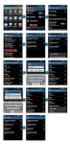 Vodafone Akıllı Bas Konuş Servisi Masaüstü Uygulaması Kullanım Kılavuzu Versiyon 1 Güncelleme Tarihi 29 Ocak 2013 Güncelleme Nedeni - PC Uygulaması, Windows platformundaki masaüstü PC ler üzerinde çalışır.
Vodafone Akıllı Bas Konuş Servisi Masaüstü Uygulaması Kullanım Kılavuzu Versiyon 1 Güncelleme Tarihi 29 Ocak 2013 Güncelleme Nedeni - PC Uygulaması, Windows platformundaki masaüstü PC ler üzerinde çalışır.
ÖĞRENME PORTALI KULLANIM KILAVUZU. Uzaktan Eğitim Uygulama ve Araştırma Merkezi (MAUZEM)
 ÖĞRENME PORTALI KULLANIM KILAVUZU Uzaktan Eğitim Uygulama ve Araştırma Merkezi (MAUZEM) http://portal.artuklu.edu.tr Adres: MYO Yerleşkesi, MAUZEM, İstasyon/MARDİN Tel (Santral) : +90 482 213 40 02, Dâhili:
ÖĞRENME PORTALI KULLANIM KILAVUZU Uzaktan Eğitim Uygulama ve Araştırma Merkezi (MAUZEM) http://portal.artuklu.edu.tr Adres: MYO Yerleşkesi, MAUZEM, İstasyon/MARDİN Tel (Santral) : +90 482 213 40 02, Dâhili:
AKINSOFT OtoPark. Yardım Dosyası
 Yardım Dosyası Doküman Versiyon : 1.01.02 Tarih : 23.07.2012 1 1. ÇALIŞMA ŞEKLİ HAKKINDA KISA BİLGİ programı bütün kapalı ve açık otoparklar için geliştirdiği, araçların giriş-çıkış işlemleri, plaka tanıma
Yardım Dosyası Doküman Versiyon : 1.01.02 Tarih : 23.07.2012 1 1. ÇALIŞMA ŞEKLİ HAKKINDA KISA BİLGİ programı bütün kapalı ve açık otoparklar için geliştirdiği, araçların giriş-çıkış işlemleri, plaka tanıma
OYS OLAY YÖNETİM SİSTEMİ. Kullanım Kılavuzu. Türkiye Halk Sağlığı Kurumu
 OYS OLAY YÖNETİM SİSTEMİ Kullanım Kılavuzu Türkiye Halk Sağlığı Kurumu OLAY YÖNETİM SİSTEMİ Sisteme Giriş http://oys.thsk.gov.tr/oys Sisteme ilk defa giriş yapılıyorsa size verilen kullanıcı adını girdikten
OYS OLAY YÖNETİM SİSTEMİ Kullanım Kılavuzu Türkiye Halk Sağlığı Kurumu OLAY YÖNETİM SİSTEMİ Sisteme Giriş http://oys.thsk.gov.tr/oys Sisteme ilk defa giriş yapılıyorsa size verilen kullanıcı adını girdikten
AKINSOFT Ticaret Odası. Yardım Dosyası
 AKINSOFT Yardım Dosyası Doküman Versiyon : 1.02.01 Tarih : 13.06.2014 1 İçindekiler: 1. KAYITLAR...... 3 1.1. Rehber Kayıt... 3 1.2. Firma Kayıt... 5 1.3. Rehber/Firma Listesi... 6 2. TİCARET ODASI...
AKINSOFT Yardım Dosyası Doküman Versiyon : 1.02.01 Tarih : 13.06.2014 1 İçindekiler: 1. KAYITLAR...... 3 1.1. Rehber Kayıt... 3 1.2. Firma Kayıt... 5 1.3. Rehber/Firma Listesi... 6 2. TİCARET ODASI...
İÇİNDEKİLER 1. E-DEVLET SİSTEMİNE GİRİŞ... 2 2. KULLANICI İŞLEM MENÜSÜ... 6
 İÇİNDEKİLER. E-DEVLET SİSTEMİNE GİRİŞ.... KULLANICI İŞLEM MENÜSÜ... 6.. YENİ DÖNEM AÇMA... 6.. EĞİTİM DÖNEMLERİ LİSTELE... 7.3. DÖNEME DERS EKLEME/SİLME... 8.4. DERS LİSTELEME... 9.5. DÖNEME KURSİYER EKLEME/SİLME...
İÇİNDEKİLER. E-DEVLET SİSTEMİNE GİRİŞ.... KULLANICI İŞLEM MENÜSÜ... 6.. YENİ DÖNEM AÇMA... 6.. EĞİTİM DÖNEMLERİ LİSTELE... 7.3. DÖNEME DERS EKLEME/SİLME... 8.4. DERS LİSTELEME... 9.5. DÖNEME KURSİYER EKLEME/SİLME...
Okul Sorumlusu/Müdürü İçin Mobil Kreş Yönetim Paneli Kullanım Dokümanı
 Okul Sorumlusu/Müdürü İçin Mobil Kreş Yönetim Paneli Kullanım Dokümanı 1. Okul yönetim paneline giriş yapmak için www.mobilkres.com/web-admin adresine gidilir. 2. Açılan sayfada kullanıcı adı ve şifre
Okul Sorumlusu/Müdürü İçin Mobil Kreş Yönetim Paneli Kullanım Dokümanı 1. Okul yönetim paneline giriş yapmak için www.mobilkres.com/web-admin adresine gidilir. 2. Açılan sayfada kullanıcı adı ve şifre
HATTAT TARIM. Müşteri HATTAT TARIM 2013
 203 HATTAT TARIM Müşteri Bayi/Müşteri Portali Customer Web Gate: İnternet üzerinden Satınalma işlemi yapabilir, Teslimatlarınıza, Muhasebesel kayıtlarınıza,satınalma Raporlarınıza, (Anket-Duyuru-Uyarı)
203 HATTAT TARIM Müşteri Bayi/Müşteri Portali Customer Web Gate: İnternet üzerinden Satınalma işlemi yapabilir, Teslimatlarınıza, Muhasebesel kayıtlarınıza,satınalma Raporlarınıza, (Anket-Duyuru-Uyarı)
Giriş. TÜRKİYE ESNAF VE SANATKARLARI KONFEDERASYONU Online İşlemler (Dolaşım Belge İşlemleri Menşe İspat D-8) Kullanma Kılavuzu v4
 Giriş Bu kılavuz; Türkiye Esnaf ve Sanatkarları Konfederasyonu (TESK) Online İşlemleri arasında yer alan MENŞE İSPAT D-8 Dolaşım Belgesi ve Menşe İspat belgelerinin elektronik ortamda düzenlenmesi, onaylanması
Giriş Bu kılavuz; Türkiye Esnaf ve Sanatkarları Konfederasyonu (TESK) Online İşlemleri arasında yer alan MENŞE İSPAT D-8 Dolaşım Belgesi ve Menşe İspat belgelerinin elektronik ortamda düzenlenmesi, onaylanması
Proje Takip Platformu Kullanım Kılavuzu
 Proje Takip Platformu Kullanım Kılavuzu Uygulamaya giriş yapabilmek için https://iskop.istanbul.edu.tr/ adresine girilir. Proje Takip Platformu adlı bölümden Proje Takip Platformu linkine tıklanır. Açılan
Proje Takip Platformu Kullanım Kılavuzu Uygulamaya giriş yapabilmek için https://iskop.istanbul.edu.tr/ adresine girilir. Proje Takip Platformu adlı bölümden Proje Takip Platformu linkine tıklanır. Açılan
SOSYAL GÜVENLİK KURUMU BAŞKANLIĞINDAN MEDULA YETKİ SİSTEMİ HAKKINDA DUYURU
 SOSYAL GÜVENLİK KURUMU BAŞKANLIĞINDAN MEDULA YETKİ SİSTEMİ HAKKINDA DUYURU MEDULA Hastane Uygulaması ve Şahıs Ödemeleri Sisteminde kullanıcı tanımlanması ve mevcut kullanıcıların yetkilerinde değişiklik
SOSYAL GÜVENLİK KURUMU BAŞKANLIĞINDAN MEDULA YETKİ SİSTEMİ HAKKINDA DUYURU MEDULA Hastane Uygulaması ve Şahıs Ödemeleri Sisteminde kullanıcı tanımlanması ve mevcut kullanıcıların yetkilerinde değişiklik
ELEKTRONİK BELGE YÖNETİM SİSTEMİ KOORDİNATÖRLÜĞÜ (EBYS KOORDİNATÖRLÜĞÜ) EBYS SORUMLULARI İÇİN KULLANICI İŞLEMLERİ KILAVUZU
 ELEKTRONİK BELGE YÖNETİM SİSTEMİ KOORDİNATÖRLÜĞÜ (EBYS KOORDİNATÖRLÜĞÜ) EBYS SORUMLULARI İÇİN KULLANICI İŞLEMLERİ KILAVUZU EBYS birim sorumluları, kendi birimlerinde görev yapan ve EBYS sistemine kayıtlı
ELEKTRONİK BELGE YÖNETİM SİSTEMİ KOORDİNATÖRLÜĞÜ (EBYS KOORDİNATÖRLÜĞÜ) EBYS SORUMLULARI İÇİN KULLANICI İŞLEMLERİ KILAVUZU EBYS birim sorumluları, kendi birimlerinde görev yapan ve EBYS sistemine kayıtlı
Ankara Üniversitesi Sınav Yönetim Merkezi. ASİS Bina Yöneticisi Kılavuzu (v1.2)
 Ankara Üniversitesi Sınav Yönetim Merkezi ASİS Bina Yöneticisi Kılavuzu (v1.2) ASİS Yönetici Girişi: http://gbs.ankara.edu.tr/admin adresinden BİNA YÖNETİCİSİ olarak sisteme giriş yapılacaktır. Kullanıcı
Ankara Üniversitesi Sınav Yönetim Merkezi ASİS Bina Yöneticisi Kılavuzu (v1.2) ASİS Yönetici Girişi: http://gbs.ankara.edu.tr/admin adresinden BİNA YÖNETİCİSİ olarak sisteme giriş yapılacaktır. Kullanıcı
CMK Asistan Atama Sistemi Kullanım Kılavuzu (AVUKAT)
 ANTALYA BAROSU Meltem Mah. 3822 Sok. Baro Han 2.KAT MERKEZ / ANTALYA Tel : 0 242 238 61 55 Faks : 0 242 237 10 73 İnternet:http://www.antalyabarosu.org.tr CMK Asistan Atama Sistemi Kullanım Kılavuzu (AVUKAT)
ANTALYA BAROSU Meltem Mah. 3822 Sok. Baro Han 2.KAT MERKEZ / ANTALYA Tel : 0 242 238 61 55 Faks : 0 242 237 10 73 İnternet:http://www.antalyabarosu.org.tr CMK Asistan Atama Sistemi Kullanım Kılavuzu (AVUKAT)
T.C. BAŞBAKANLIK ATATÜRK KÜLTÜR, DİL VE TARİH YÜKSEK KURUMU PROJE TAKİP VE YÖNETİM SİSTEMİ KULLANICI KILAVUZU
 T.C. BAŞBAKANLIK ATATÜRK KÜLTÜR, DİL VE TARİH YÜKSEK KURUMU PROJE TAKİP VE YÖNETİM SİSTEMİ KULLANICI KILAVUZU I. İçindekiler 1. PROJE SİSTEMİ WEB ADRESİ... 2 2. GİRİŞ EKRANI... 2 3. KAYIT VE SİSTEME GİRİŞ...
T.C. BAŞBAKANLIK ATATÜRK KÜLTÜR, DİL VE TARİH YÜKSEK KURUMU PROJE TAKİP VE YÖNETİM SİSTEMİ KULLANICI KILAVUZU I. İçindekiler 1. PROJE SİSTEMİ WEB ADRESİ... 2 2. GİRİŞ EKRANI... 2 3. KAYIT VE SİSTEME GİRİŞ...
Sisteme daha önce kayıt olmuş yazar giriş ekranında (Resim 1) kullanıcı adı (kayıt olduğu
 EMANUSCRIPT YAZAR İÇİN KULLANIM KILAVUZU 1. Sisteme Giriş Sisteme Kayıtlı Yazar ise Sisteme daha önce kayıt olmuş yazar giriş ekranında (Resim 1) kullanıcı adı (kayıt olduğu e-mail adresidir) ve şifresini
EMANUSCRIPT YAZAR İÇİN KULLANIM KILAVUZU 1. Sisteme Giriş Sisteme Kayıtlı Yazar ise Sisteme daha önce kayıt olmuş yazar giriş ekranında (Resim 1) kullanıcı adı (kayıt olduğu e-mail adresidir) ve şifresini
BDDK ELEKTRONİK BELGE VE ARŞİV YÖNETİM SİSTEMİ
 BDDK ELEKTRONİK BELGE VE ARŞİV YÖNETİM SİSTEMİ 1. BDDK ELEKTRONİK BELGE VE ARŞİV YÖNETİM SİSTEMİNE ERİŞİM 1.1. Giriş Ekranları İş yazılım tarafından Bankacılık Düzenleme ve Denetleme Kurumu için geliştirilen
BDDK ELEKTRONİK BELGE VE ARŞİV YÖNETİM SİSTEMİ 1. BDDK ELEKTRONİK BELGE VE ARŞİV YÖNETİM SİSTEMİNE ERİŞİM 1.1. Giriş Ekranları İş yazılım tarafından Bankacılık Düzenleme ve Denetleme Kurumu için geliştirilen
Fiziki Varlık Yönetimi Yakıt Kontrol Modülü Kullanıcı Kitabı
 Fiziki Varlık Yönetimi Yakıt Kontrol Modülü Kullanıcı Kitabı Fiziki Varlık Yönetimi - Yakıt Kontrol Modülüne Genel Bakış Bu modül üzerinden şirket araçlarının harcanan yakıt giderleri periyodik olarak
Fiziki Varlık Yönetimi Yakıt Kontrol Modülü Kullanıcı Kitabı Fiziki Varlık Yönetimi - Yakıt Kontrol Modülüne Genel Bakış Bu modül üzerinden şirket araçlarının harcanan yakıt giderleri periyodik olarak
Zoru Kolay Yapmak İçin...
 Zoru Kolay Yapmak İçin... 3308 Mesleki Eğitim Okullarında Öğrenci Takip Programı KURULUM Programı http://www.cetasey.com/userfiles/file/setup.exe adresinden bilgisayarınıza indirip kurun. Daha sonra programın
Zoru Kolay Yapmak İçin... 3308 Mesleki Eğitim Okullarında Öğrenci Takip Programı KURULUM Programı http://www.cetasey.com/userfiles/file/setup.exe adresinden bilgisayarınıza indirip kurun. Daha sonra programın
KURUMSAL YÖNETİM VE YATIRIMCI İLİŞKİLERİ PORTALI YATIRIMCI-GEZGİN ÜYE ÜYELİK KILAVUZU
 KURUMSAL YÖNETİM VE YATIRIMCI İLİŞKİLERİ PORTALI YATIRIMCI-GEZGİN ÜYE ÜYELİK KILAVUZU İÇİNDEKİLER ÜYELİK... 3 YATIRIMCI ÜYE... 4 e-devlet Şifresi ile Üyelik Kaydı... 4 T.C. Kimlik Numarası ve MKK Şifresi
KURUMSAL YÖNETİM VE YATIRIMCI İLİŞKİLERİ PORTALI YATIRIMCI-GEZGİN ÜYE ÜYELİK KILAVUZU İÇİNDEKİLER ÜYELİK... 3 YATIRIMCI ÜYE... 4 e-devlet Şifresi ile Üyelik Kaydı... 4 T.C. Kimlik Numarası ve MKK Şifresi
expomed & labtechmed Fuarları Katılımcı Portalı Kullanım Kılavuzu
 expomed & labtechmed Fuarları Katılımcı Portalı Kullanım Kılavuzu Yatırımınızdan daha fazlasını almanın en etkin aracı Firma profilinizle alıcıları cezp edin, performansınızı ölçün. Index Oturumunuzu açın
expomed & labtechmed Fuarları Katılımcı Portalı Kullanım Kılavuzu Yatırımınızdan daha fazlasını almanın en etkin aracı Firma profilinizle alıcıları cezp edin, performansınızı ölçün. Index Oturumunuzu açın
COĞRAFİ BİLGİ SİSTEMİ
 T.C. SAĞLIK BAKANLIĞI TÜRKİYE HALK SAĞLIĞI KURUMU COĞRAFİ BİLGİ SİSTEMİ KULLANIM KLAVUZU ARALIK - 2013 SİSTEME GİRİŞ Sisteme, Tc numaranız ve size verilen şifre ile; http://cbs.thsk.saglik.gov.tr adresinden
T.C. SAĞLIK BAKANLIĞI TÜRKİYE HALK SAĞLIĞI KURUMU COĞRAFİ BİLGİ SİSTEMİ KULLANIM KLAVUZU ARALIK - 2013 SİSTEME GİRİŞ Sisteme, Tc numaranız ve size verilen şifre ile; http://cbs.thsk.saglik.gov.tr adresinden
AKINSOFT NetFoto. Yardım Dosyası. Doküman Versiyon : 1.01.01 Tarih : 27.12.2010. Sayfa-1. Copyright 2010 AKINSOFT
 AKINSOFT Yardım Dosyası Doküman Versiyon : 1.01.01 Tarih : 27.12.2010 Sayfa-1 1- ÇALIŞMA ŞEKLİ HAKKINDA KISA BİLGİ AKINSOFT programı tüm fotoğraf sütüdyolarına hitap etmektedir. A-) Güvenli hızlı ve çok
AKINSOFT Yardım Dosyası Doküman Versiyon : 1.01.01 Tarih : 27.12.2010 Sayfa-1 1- ÇALIŞMA ŞEKLİ HAKKINDA KISA BİLGİ AKINSOFT programı tüm fotoğraf sütüdyolarına hitap etmektedir. A-) Güvenli hızlı ve çok
APOLLO AKADEMİK BİLGİ SİSTEMİ (ABS) KULLANMA KLAVUZU
 APOLLO AKADEMİK BİLGİ SİSTEMİ (ABS) KULLANMA KLAVUZU Gebze Teknik Üniversitesi Apollo Akademik Bilgi Sistemi, Öğrenci Öğretim Üyesi arasındaki bilgi alışverişini, en kısa zamanda, maksimum güvenlikte ve
APOLLO AKADEMİK BİLGİ SİSTEMİ (ABS) KULLANMA KLAVUZU Gebze Teknik Üniversitesi Apollo Akademik Bilgi Sistemi, Öğrenci Öğretim Üyesi arasındaki bilgi alışverişini, en kısa zamanda, maksimum güvenlikte ve
BEŞHEKİM GRUP AYBEL YAZILIM İBYS PROGRAMI KULLANIMI
 BEŞHEKİM GRUP AYBEL YAZILIM İBYS PROGRAMI KULLANIMI PROGRAM İNDİRME : Beşhekim grup Aybel Yazılım İbys programımızı http://aybelsoft.com/uploads/aybelsoft-ibys.rar linkinden programı indirebilirsiniz.
BEŞHEKİM GRUP AYBEL YAZILIM İBYS PROGRAMI KULLANIMI PROGRAM İNDİRME : Beşhekim grup Aybel Yazılım İbys programımızı http://aybelsoft.com/uploads/aybelsoft-ibys.rar linkinden programı indirebilirsiniz.
Vmeet Hızlı Kullanım Kılavuzu Birtel İletişim Teknolojileri
 Vmeet Hızlı Kullanım Kılavuzu Birtel İletişim Teknolojileri İçindekiler Başlarken... 3 Ses ve görüntü ayarları için;... 3 1. Adım Hoparlör Kurulumu:... 5 2. Adım Mikrofon Kurulumu:... 6 3. Adım Kamera
Vmeet Hızlı Kullanım Kılavuzu Birtel İletişim Teknolojileri İçindekiler Başlarken... 3 Ses ve görüntü ayarları için;... 3 1. Adım Hoparlör Kurulumu:... 5 2. Adım Mikrofon Kurulumu:... 6 3. Adım Kamera
SANAYİ SİCİL BİLGİ SİSTEMİNDE KULLANICI ADI İLE SİSTEME GİRİŞ
 SANAYİ SİCİL BİLGİ SİSTEMİNDE KULLANICI ADI İLE SİSTEME GİRİŞ Kırmızı yazı ile belirtilmiģ olan Kullanıcı Adı ve Parola alanları doldurulup GiriĢ yazısına basarak sisteme giriģ yapabilirsiniz. ġekil 1
SANAYİ SİCİL BİLGİ SİSTEMİNDE KULLANICI ADI İLE SİSTEME GİRİŞ Kırmızı yazı ile belirtilmiģ olan Kullanıcı Adı ve Parola alanları doldurulup GiriĢ yazısına basarak sisteme giriģ yapabilirsiniz. ġekil 1
T.C. BĠLĠM, SANAYĠ VE TEKNOLOJĠ BAKANLIĞI BĠLGĠ ĠġLEM DAĠRESĠ BAġKANLIĞI. ġġrketler BĠLGĠ SĠSTEMĠ (ġbs) PROJESĠ
 Sayfa : 1/36 T.C. BĠLĠM, SANAYĠ VE TEKNOLOJĠ BAKANLIĞI BĠLGĠ ĠġLEM DAĠRESĠ BAġKANLIĞI ġġrketler BĠLGĠ SĠSTEMĠ (ġbs) - 0064 PROJESĠ YAZILIM KULLANIM KILAVUZU (GĠRĠġĠMCĠ) Sayfa : 2/36 ĠÇĠNDEKĠLER 1. GĠRĠġ...
Sayfa : 1/36 T.C. BĠLĠM, SANAYĠ VE TEKNOLOJĠ BAKANLIĞI BĠLGĠ ĠġLEM DAĠRESĠ BAġKANLIĞI ġġrketler BĠLGĠ SĠSTEMĠ (ġbs) - 0064 PROJESĠ YAZILIM KULLANIM KILAVUZU (GĠRĠġĠMCĠ) Sayfa : 2/36 ĠÇĠNDEKĠLER 1. GĠRĠġ...
VET ON KULLANIM KLAVUZU
 VET ON KULLANIM KLAVUZU TEMEL KULLANIM BİLGİLERİ Sürüm: Ön İzleme.1 Not: Ön İzleme sürümü için oluşturulmuş dokümandır. Release sürüm notlarını içermez. Zaman içerisinde klavuz içerisinde yer alan bilgiler
VET ON KULLANIM KLAVUZU TEMEL KULLANIM BİLGİLERİ Sürüm: Ön İzleme.1 Not: Ön İzleme sürümü için oluşturulmuş dokümandır. Release sürüm notlarını içermez. Zaman içerisinde klavuz içerisinde yer alan bilgiler
WOLVOX Hızlı Satış. AKINSOFT WOLVOX 7 Hızlı Satış Yardım Dosyası
 AKINSOFT WOLVOX 7 Hızlı Satış Yardım Dosyası Doküman Versiyon : 1.02.01 Oluşturma Tarihi : 01.03.2011 Düzenleme Tarihi : 01.03.2011 Sayfa 1 Copyright 2011 1. İŞLEMLER 1.1. Satış Ekranı AKINSOFT Programı,
AKINSOFT WOLVOX 7 Hızlı Satış Yardım Dosyası Doküman Versiyon : 1.02.01 Oluşturma Tarihi : 01.03.2011 Düzenleme Tarihi : 01.03.2011 Sayfa 1 Copyright 2011 1. İŞLEMLER 1.1. Satış Ekranı AKINSOFT Programı,
Şubeler, kampanya sınav(uts) yapmak istediklerinde, bu modül üzerinde bulunan adımları sırası ile tamamlamak durumundadırlar.
 Kampanya Sınav Modülü Şubeler, kampanya sınav(uts) yapmak istediklerinde, bu modül üzerinde bulunan adımları sırası ile tamamlamak durumundadırlar. Öncelikle menüden kampanya sınav ikonu tıklanarak alt
Kampanya Sınav Modülü Şubeler, kampanya sınav(uts) yapmak istediklerinde, bu modül üzerinde bulunan adımları sırası ile tamamlamak durumundadırlar. Öncelikle menüden kampanya sınav ikonu tıklanarak alt
Giriş. TÜRKİYE ESNAF VE SANATKARLARI KONFEDERASYONU Online İşlemler (Dolaşım Belge İşlemleri Menşe Şahadetnamesi) Kullanma Kılavuzu v5
 Giriş Bu kılavuz; Türkiye Esnaf ve Sanatkarları Konfederasyonu (TESK) Online İşlemleri arasında yer alan MENŞE ŞAHADETNAMESİ Dolaşım Belgesi ve Menşe İspat belgelerinin elektronik ortamda düzenlenmesi,
Giriş Bu kılavuz; Türkiye Esnaf ve Sanatkarları Konfederasyonu (TESK) Online İşlemleri arasında yer alan MENŞE ŞAHADETNAMESİ Dolaşım Belgesi ve Menşe İspat belgelerinin elektronik ortamda düzenlenmesi,
Kırklareli Üniversitesi Uzaktan Eğitim Uygulama ve Araştırma Merkezi
 Kırklareli Üniversitesi Uzaktan Eğitim Uygulama ve Araştırma Merkezi Kluzem Panel Kullanımı Öğrenci Sürümü 2 Hazırlayan: Uzman Süleyman ASLAN Uzaktan Eğitim Merkezi İletişim Bilgileri Kluzem Müdürü Yrd.
Kırklareli Üniversitesi Uzaktan Eğitim Uygulama ve Araştırma Merkezi Kluzem Panel Kullanımı Öğrenci Sürümü 2 Hazırlayan: Uzman Süleyman ASLAN Uzaktan Eğitim Merkezi İletişim Bilgileri Kluzem Müdürü Yrd.
ŞİKAYET YÖNETİM SİSTEMİ sys.gtu.edu.tr
 ŞİKAYET YÖNETİM SİSTEMİ sys.gtu.edu.tr Sistemin Amacı Sistem üniversitemizde, TSE ISO 10002:2014 Müşteri Memnuniyeti Yönetim Sisteminin etkin bir şekilde yönetilmesi amacıyla şikâyetlerin kayıt altına
ŞİKAYET YÖNETİM SİSTEMİ sys.gtu.edu.tr Sistemin Amacı Sistem üniversitemizde, TSE ISO 10002:2014 Müşteri Memnuniyeti Yönetim Sisteminin etkin bir şekilde yönetilmesi amacıyla şikâyetlerin kayıt altına
